Pada masa penulisan ini, versi terbaru dari Mendalam pada versi 15.6. Dalam artikel ini, saya akan menunjukkan kepada anda cara membuat pemacu USB bootin Deepin 15.6. Saya juga akan menunjukkan kepada anda cara memasang, mengkonfigurasi dan menyesuaikan Deepin Linux. Mari kita mulakan.
Memuat turun Deepin Linux:
Mula-mula pergi ke halaman muat turun rasmi Mendalam Linux di https: // www.mendalamkan.org / en / muat turun / dan klik Muat turun seperti yang ditandakan pada tangkapan skrin di bawah.
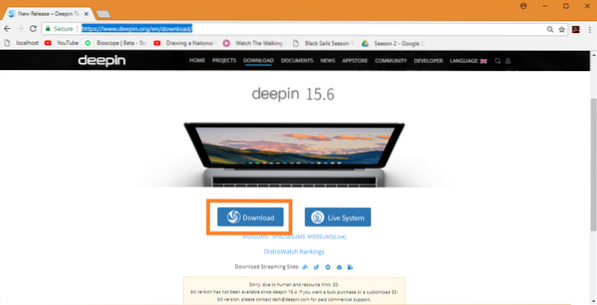
Muat turun anda mesti bermula. Ini fail besar. Mungkin diperlukan sedikit masa untuk memuat turun.
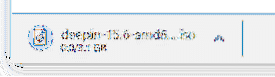
Membuat USB Bootin dari Deepin Linux Menggunakan Rufus:
Setelah memuat turun Mendalam Linux ISO fail, anda mesti membuat peranti bootable dari mana anda boleh boot dan memasang Mendalam Linux.
Dihidupkan Tingkap anda boleh menggunakan utiliti yang dipanggil Rufus untuk membuat pemacu USB bootable dari Mendalam Linux menggunakan ISO fail.
Mula-mula pergi ke laman web rasmi Rufus di https: // rufus.akeo.iaitu /. Setelah halaman dimuat, tatal ke bawah ke Muat turun bahagian dan klik pada Rufus Portable pautan muat turun seperti yang ditunjukkan dalam tangkapan skrin di bawah.
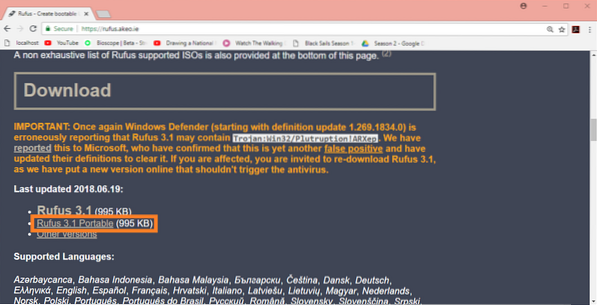
Rufus harus dimuat turun.

Sekarang itu Rufus dimuat turun, jalankan Rufus dan anda akan melihat tetingkap berikut.
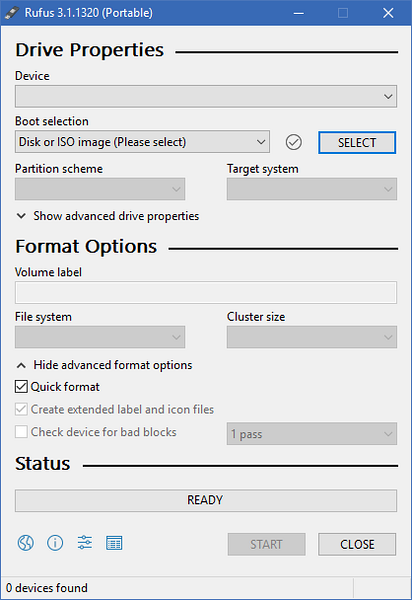
Sekarang masukkan pemacu USB yang anda mahu buat Mendalam bootable. Rufus harus mengesan dan memilihnya dengan segera.
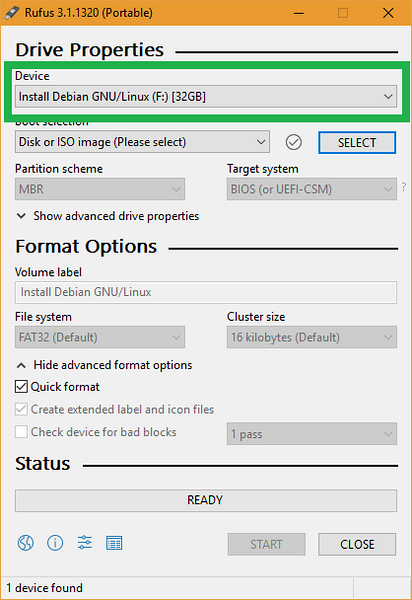
Sekarang klik pada PILIH.
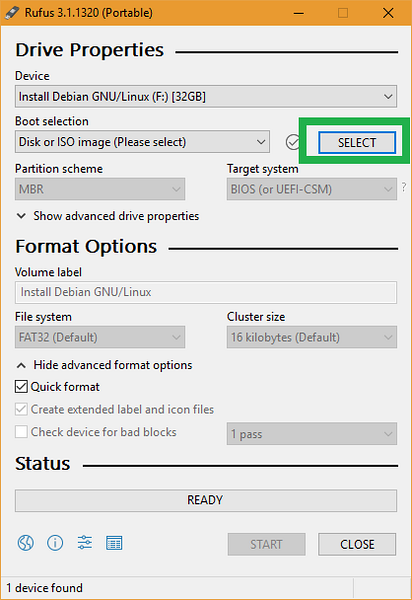
Pemilih Fail Windows akan muncul. Pilih Mendalam ISO fail yang baru anda muat turun dan klik Buka.
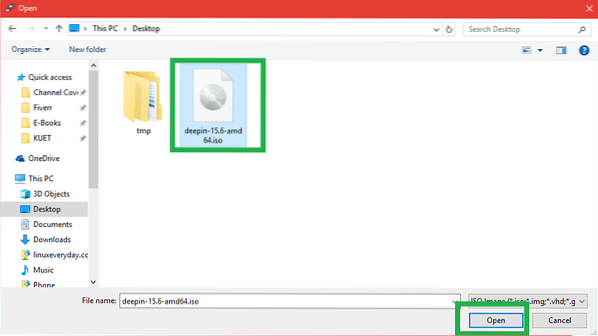
Mendalam Linux ISO fail mesti dipilih. Sekarang klik pada BERMULA.

Sekarang klik pada Ya.
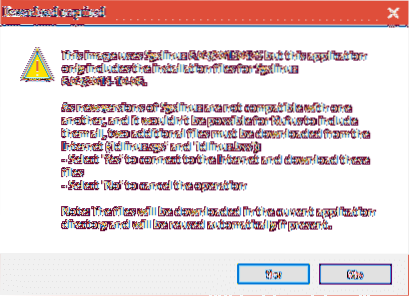
Biarkan lalai dan klik okey.
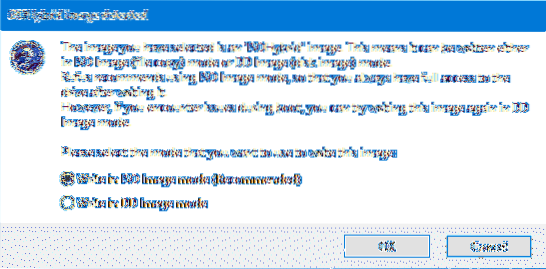
Sekiranya anda tidak mempunyai data penting pada pemacu USB anda, klik okey. Sekiranya anda mempunyai data penting di dalamnya, sekarang adalah masa untuk memindahkannya ke tempat yang selamat. Setelah selesai, klik okey.
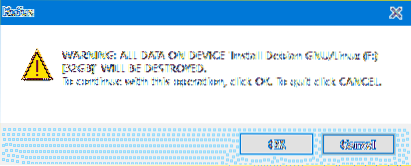
Pemacu USB anda harus diformat dan Rufus harus membuatnya Mendalam bootable.
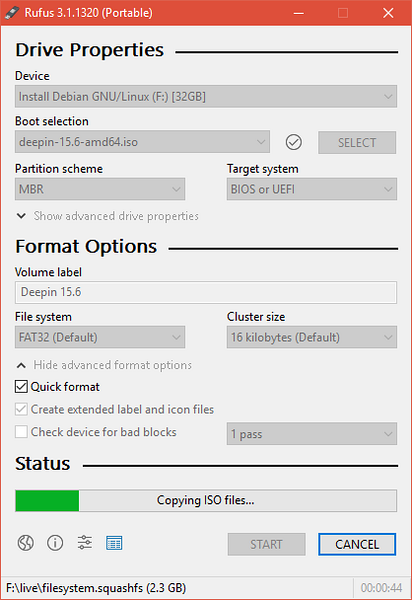
Setelah proses selesai, klik TUTUP.
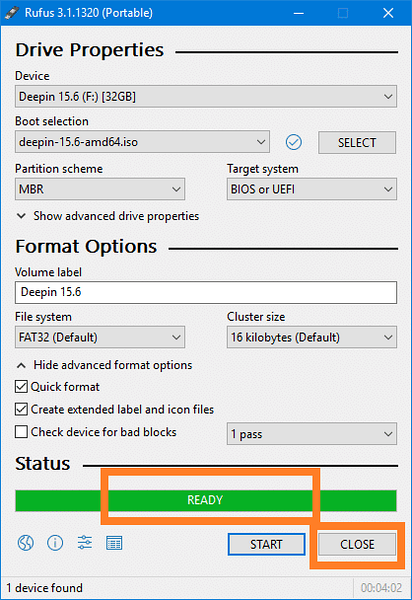
Booting Deepin dari Pemacu USB:
Sekarang masukkan pemacu USB ke komputer anda dan pilih dari BIOS komputer anda. Proses untuk melakukannya bergantung pada pengeluar papan induk komputer anda. Lihat manual papan induk anda untuk maklumat lebih lanjut.
Setelah memilih pemacu USB dari BIOS anda, anda akan melihat sesuatu seperti ini. Semasa Pasang Deepin dipilih, tekan
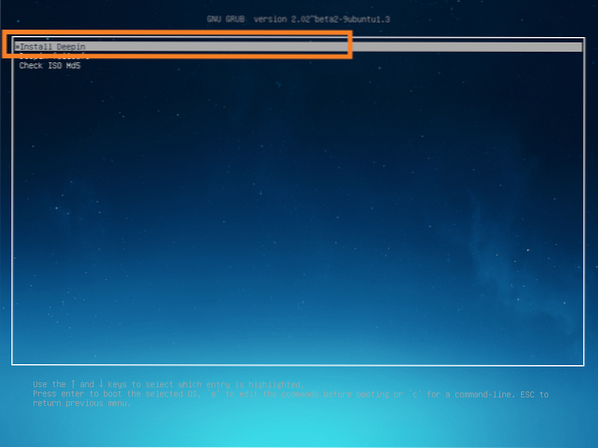
Memasang Deepin Linux:
Sekali Pemasang Deepin bermula, perkara pertama yang harus anda lakukan ialah, pilih pilihan anda Bahasa. Setelah selesai, klik Seterusnya.
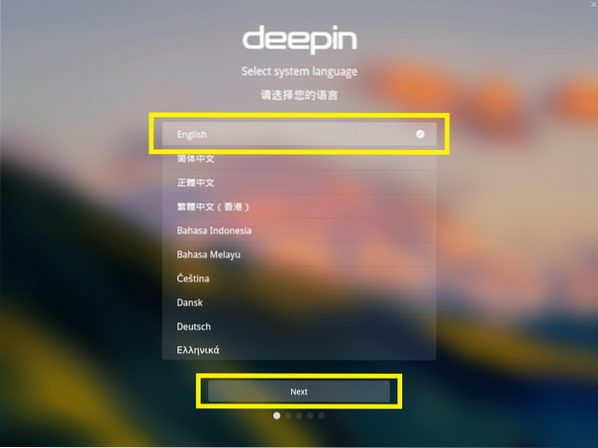
Sekarang masukkan maklumat peribadi anda dan klik Seterusnya.
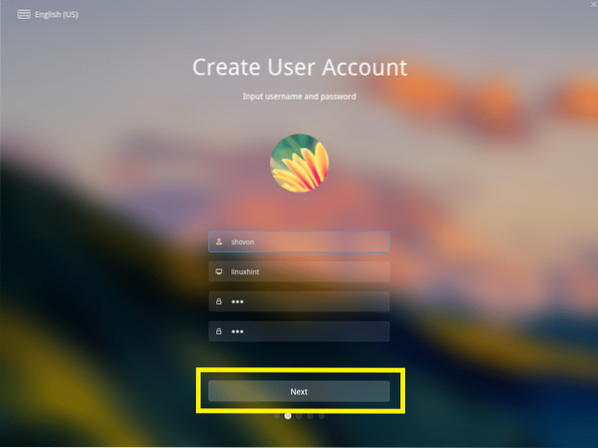
Sekarang klik pada peta untuk memilih anda Zon masa dan klik pada Seterusnya.
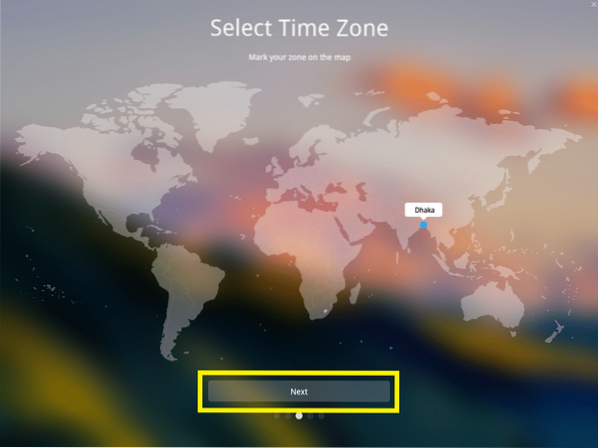
Ini adalah bahagian yang paling penting. Anda mesti memilih tempat yang hendak anda pasang Mendalam Linux.
Sekiranya anda ingin memadamkan seluruh cakera keras komputer anda dan pasang Mendalam Linux, pilih cakera keras dan klik Mulakan Pemasangan.
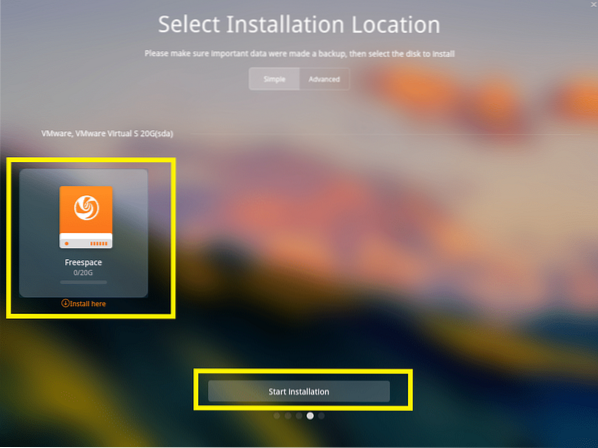
Tetapi saya akan menunjukkan kepada anda cara membahagi cakera secara manual. Sekiranya anda menggunakan dual boot Windows dan Linux, inilah yang anda mahukan.
Untuk melakukannya, pergi ke Mahir tab dan pilih Hard Drive anda di mana anda ingin memasang Mendalam.
Dari sini anda boleh membuat partisi baru dan memadam partisi yang ada.
Sekarang untuk membuat partition baru, pilih Ruang kosong dan klik pada ikon kecil di sebelah kanan seperti yang ditandakan pada tangkapan skrin di bawah.
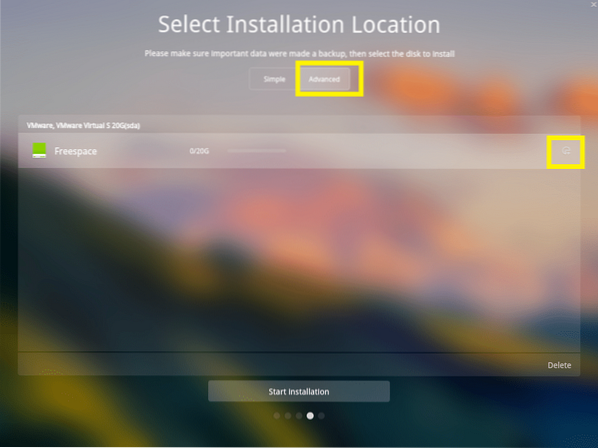
NOTA: Sekiranya anda mahu memasang Mendalam pada BIOS motherboard berasaskan, maka anda memerlukan sekurang-kurangnya / (Akar) partition. Sekiranya anda mahu memasang Mendalam pada UEFI papan induk berasaskan, maka anda memerlukan sekurang-kurangnya sebuah EFI partition dan a / (Akar) partition.
Saya memasang Mendalam pada UEFI berasaskan peranti, jadi partisi pertama harus menjadi EFI partition. Tetapkan tetapan berikut dan klik okey.
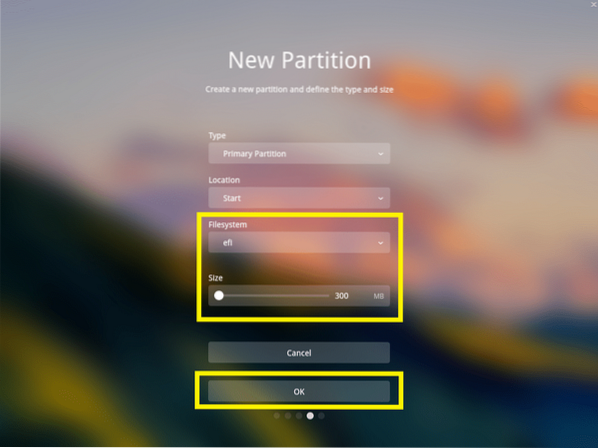
Konfigurasi terakhir mestilah seperti ini. Setelah selesai, klik Mulakan Pemasangan.
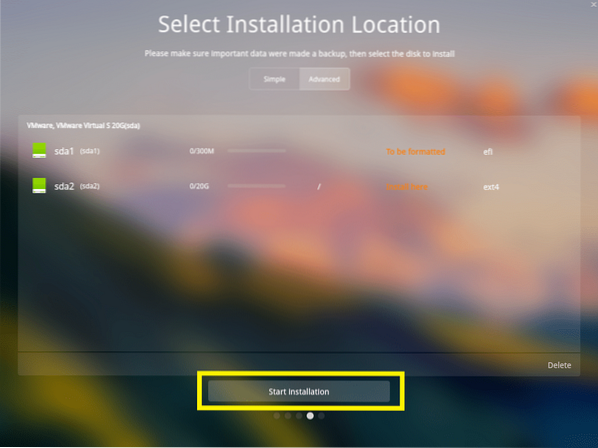
Klik pada Teruskan.
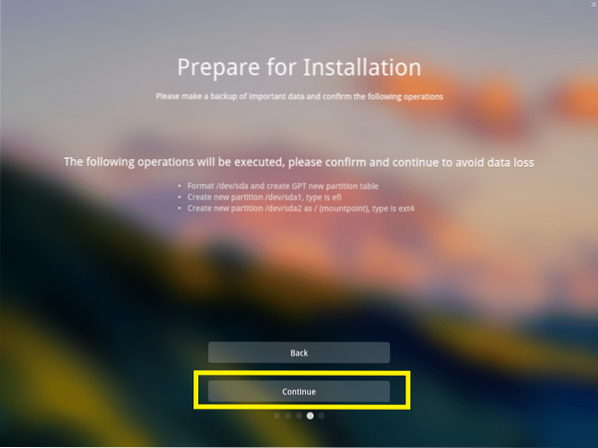
Pemasangan harus bermula.
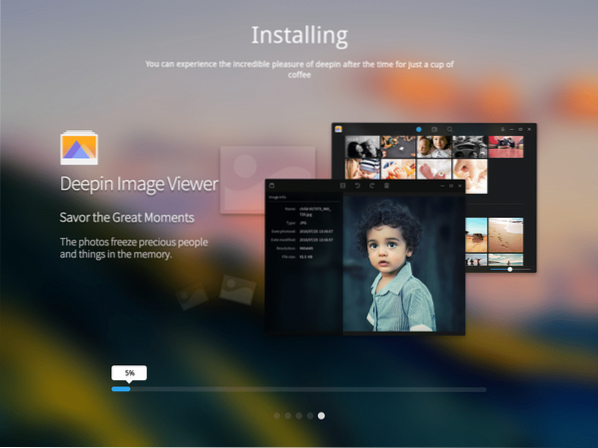
Setelah pemasangan selesai, klik Pengalaman Sekarang.
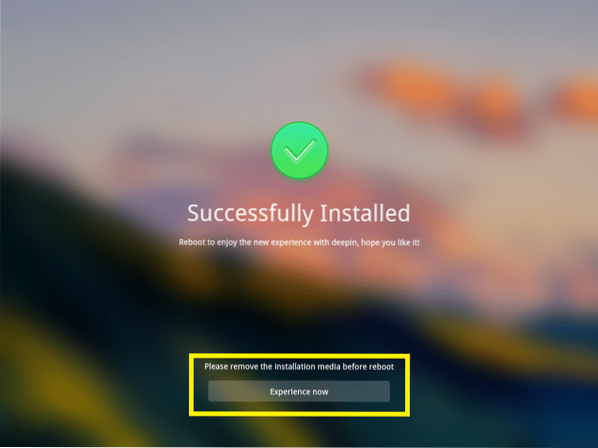
Komputer anda harus dimulakan semula dan anda harus boot ke yang baru Mendalam Linux. Ketik kata laluan anda dan tekan
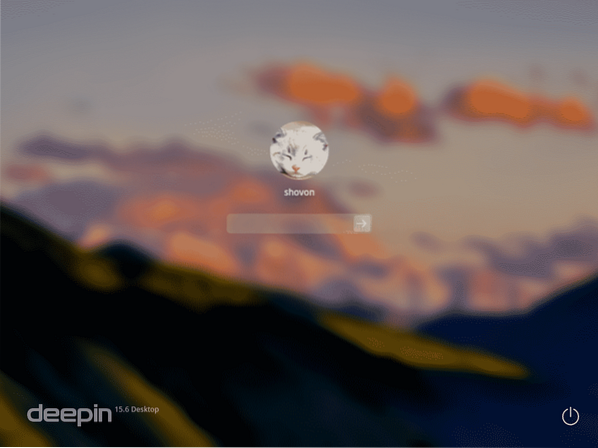
Inilah yang indah Mendalam Linux.
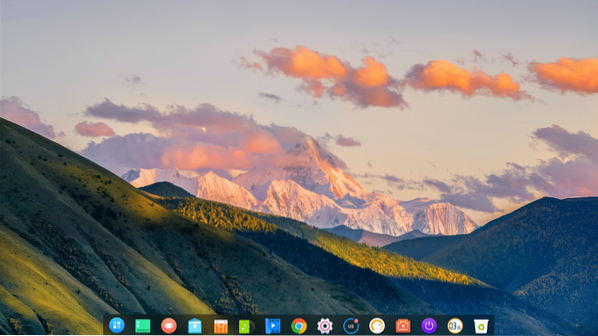
Mengkonfigurasi Rangkaian dihidupkan Mendalam Linux:
Untuk mengkonfigurasi rangkaian, klik pertama Tetapan1 ikon dan kemudian klik pada Rangkaian2 ikon.
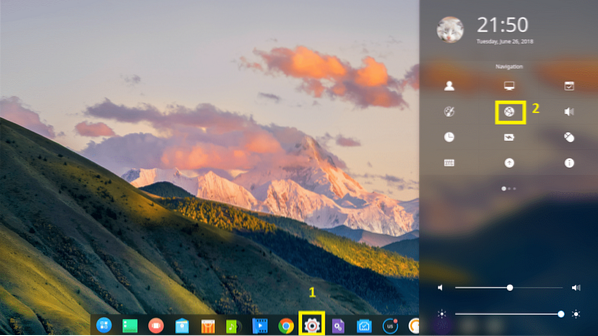
Dari sini anda boleh mengkonfigurasi rangkaian. Saya telah memasang penyesuai wayarles, jadi saya mengklik pada Rangkaian tanpa wayar.
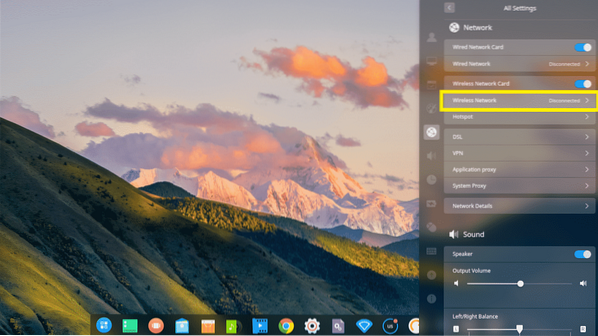
Sekarang klik pada rangkaian Wi-Fi anda untuk menyambungkannya.
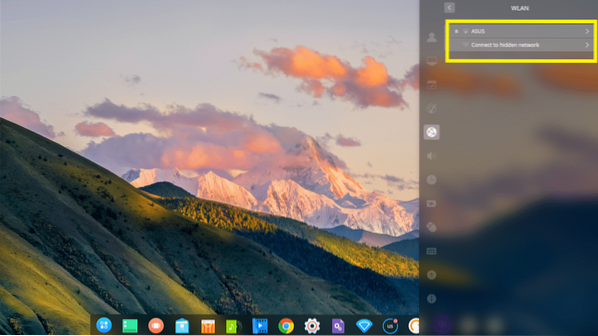
Sekarang taip kata laluan Wi-Fi anda dan klik Sambung. Anda harus berhubung.
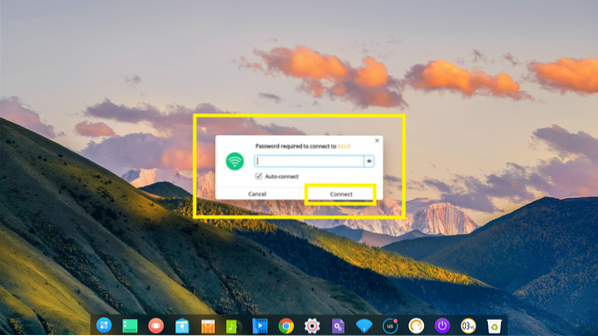
Konfigurasikan UI Desktop yang Mendalam:
Untuk menyesuaikan Mendalam antara muka pengguna desktop, pergi ke Tetapan dan klik pada Peribadikan.
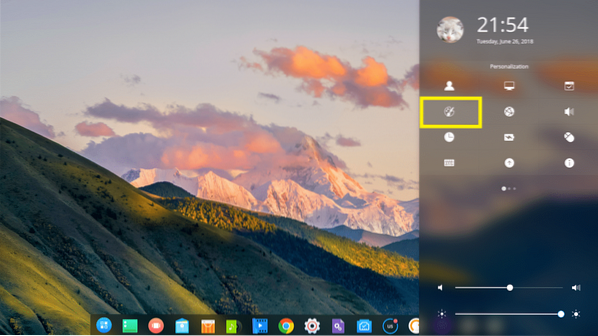
Dari sini anda boleh menukar Tema, Fon dan anda juga boleh mengaktifkan atau melumpuhkan Kesan tingkap.

Mendalam dilengkapi dengan gelap dan terang Tema Tetingkap, banyak Tema Ikons
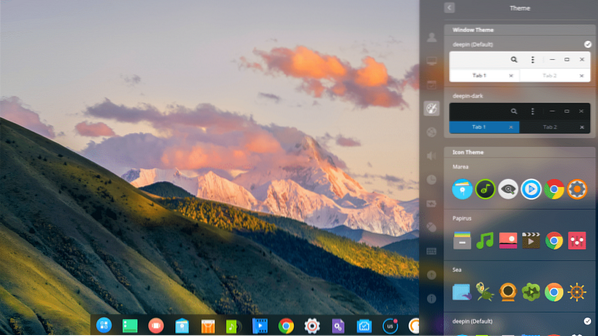
Dan Tema Kursor.

Menukar Wallpaper Desktop:
Untuk menukar kertas dinding, tetikus kanan klik pada anda Mendalam desktop dan klik pada Tetapkan Kertas Dinding.
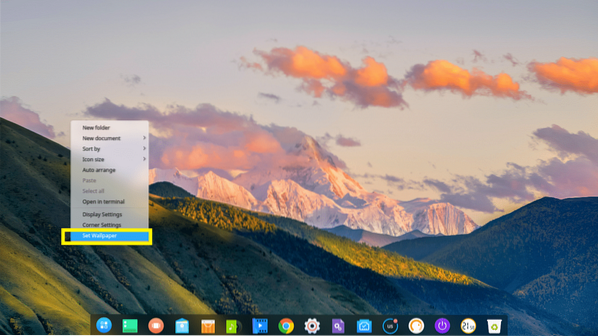
Kemudian pilih mana-mana kertas dinding yang anda suka dari senarai. Anda juga boleh menekan Hanya desktop atau Skrin kunci sahaja butang untuk memilih kertas dinding hanya untuk Desktop atau Skrin kunci masing-masing. Secara lalai, kertas dinding digunakan untuk kedua-duanya.
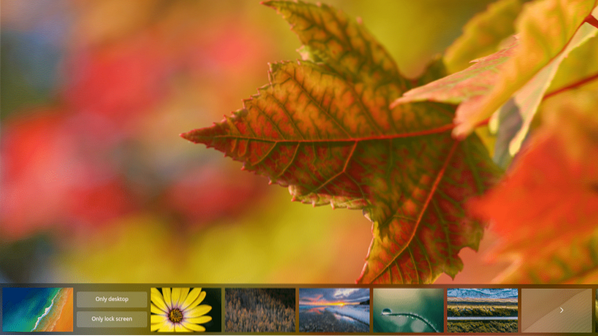
Mengemas kini Deepin Linux dan Mengkonfigurasi Kemas kini Auto:
Pertama, pergi ke Tetapan dan klik pada yang bertanda Kemas kini ikon.
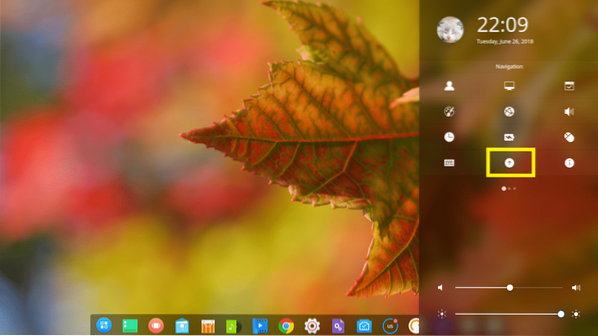
Anda mesti melihat Kemas kini tetapan.
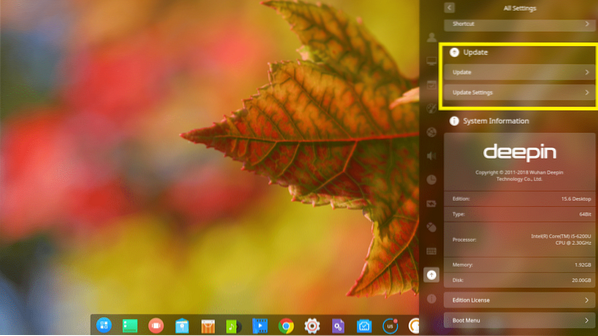
Untuk mengemas kini sistem anda, klik pada Kemas kini.
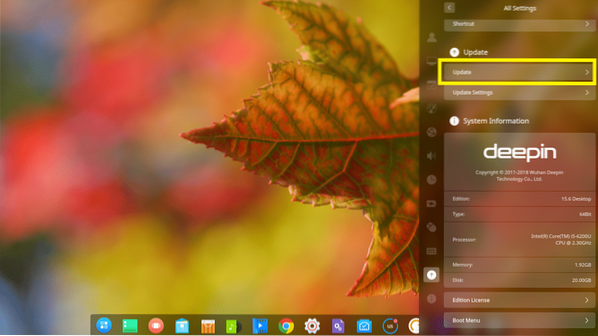
Mendalam Linux harus memeriksa sama ada kemas kini baru tersedia dan jika ada, ia harus mengemas kini sistem operasi anda.
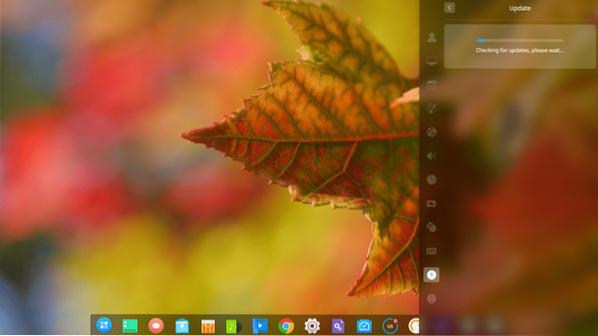
Anda juga boleh mengemas kini secara automatik Mendalam Linux sebagai kemas kini baru dikeluarkan.
Untuk melakukannya, klik pada Kemas kini Tetapan.
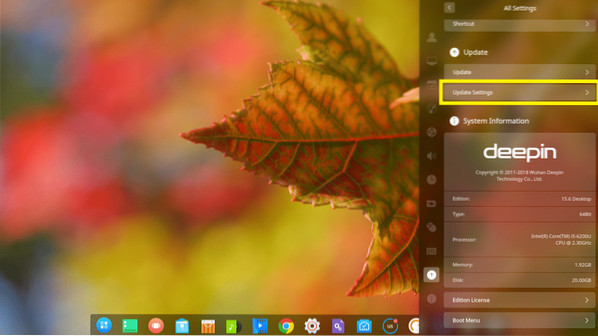
Dan klik pada Kemas kini muat turun automatik butang togol untuk mengaktifkan atau mematikan kemas kini automatik. Secara lalai, kemas kini automatik dilumpuhkan.
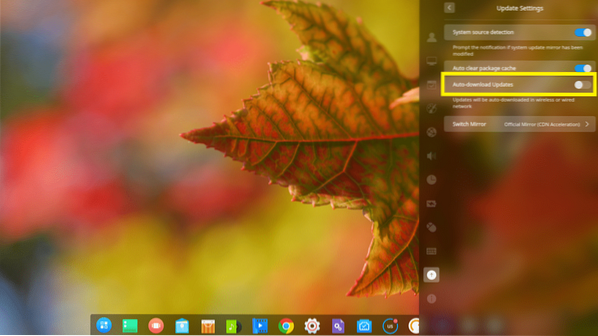
Memasang Perisian pada Deepin Linux:
Mendalam ialah Debian pengedaran Linux berdasarkan. Oleh itu, anda boleh memasang perisian yang anda mahukan dari baris arahan menggunakan tepat atau tepat-dapatkan perintah.
Mendalam juga mempunyai Kedai Deepin, dari mana anda boleh memasang perisian dengan mudah menggunakan antara muka pengguna grafik.
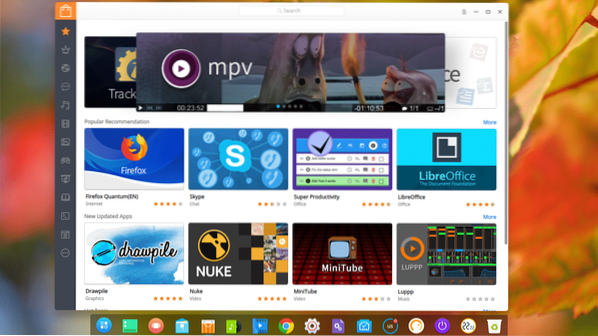
Dari bar sisi Kedai Deepin, anda boleh mengklik kategori dan melihat perisian pada kategori tersebut.
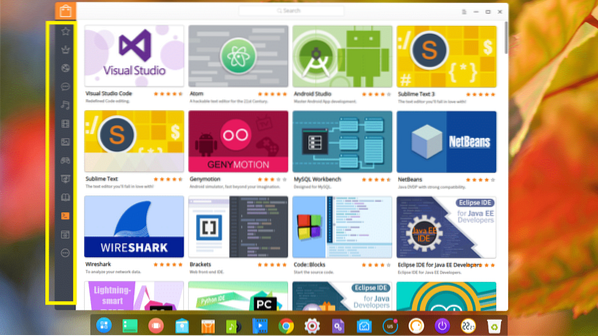
Sekiranya anda menyukai perisian, arahkan kursor ke atasnya dan klik Pasang.
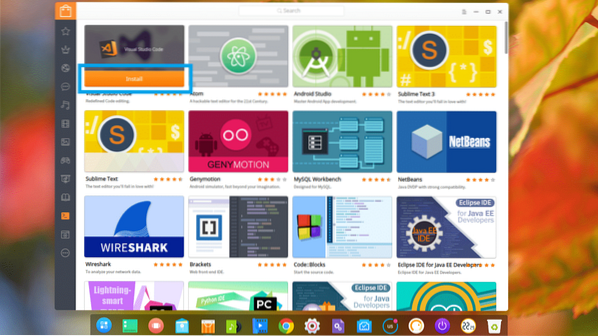
Sekiranya anda ingin mengetahui lebih lanjut mengenai perisian sebelum memasangnya, cukup klik padanya. Anda harus mencari banyak maklumat mengenainya. Sekiranya anda suka, klik sahaja Pasang dan ia mesti dipasang.

Untuk memasang perisian menggunakan tepat atau tepat-dapatkan arahan, klik kanan pada desktop dan klik Buka di terminal
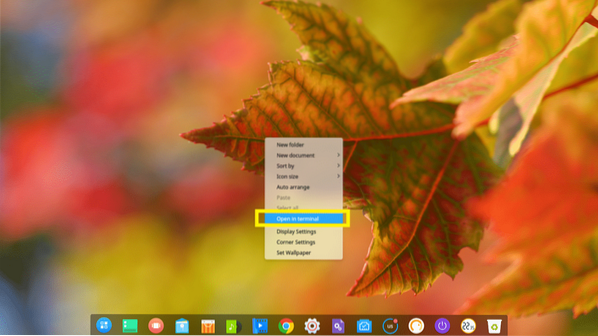
Terminal Deepin harus dibuka.

Sekarang anda boleh memasang pakej perisian yang anda mahukan.
Sebagai contoh, anda boleh memasang pelayan web Apache 2 dengan arahan berikut:
$ sudo apt-get install -y apache2
Pelayan web Apache 2 harus dipasang.
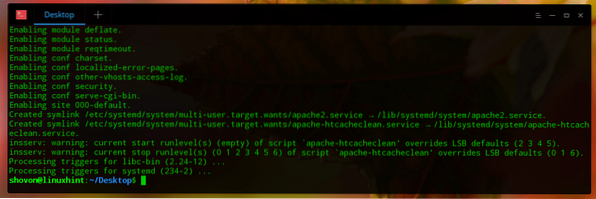
Itulah cara anda memasang, mengkonfigurasi dan menyesuaikan Mendalam Linux. Terima kasih kerana membaca artikel ini.
 Phenquestions
Phenquestions


